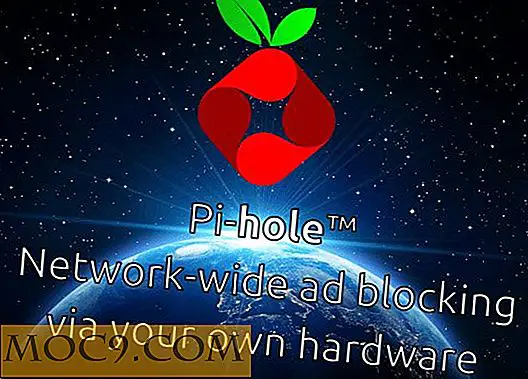Отстраняване на неизправности в неработещо приложение в Windows 8
Новият интерфейс на Windows 8 носи свят от нови възможности и ви отваря в ново измерение на компютърното преживяване. Приложенията, намиращи се в Windows Store, представляват натоварване с нови начини, по които можете да взаимодействате с вашето устройство и с други хора. Разбира се, приложенията не идват без същите проблеми, които досега се появиха от настолните програми след създаването на операционната система Windows. Много от тези приложения просто могат да спрат да работят. Какво правиш от този момент? Нека да обсъдим това малко, нали?
Приложенията обикновено се изписват с помощта на рамки за разработка. Тъй като техният код всъщност е написан от някой друг (вероятно от Microsoft), те обикновено са надеждни и като цяло стабилни. Но идва момент, когато дори рамката не предвижда хълцането в процеса на кодиране, което се случва зад някои от тези приложения. В този момент е време да започнете отстраняване на неизправности. Нека да опитаме няколко неща, за да се опитаме да решим проблема.
1: Преди да направите нищо
Проверете дали резолюцията на компютъра ви е достатъчна за пускане на приложения изобщо. Трябва да зададете резолюция 1024 × 768 или по-висока. В противен случай няма да можете да стартирате приложения. Това може да е вашият проблем.

2: Решението "Отвън и отново"
Ако смятате, че едно приложение просто спира да работи извън синьото, може да има грешка в кода. Опитайте да го затворите и да го отворите отново. Ако това не работи (и всъщност не е възможно), вземете по-драстичния подход за повторно инсталиране на приложението. Това често решава много. Когато преинсталирате приложение, му давате възможност да възстановите всички данни. След това може да функционира отново.
3: Актуализирайте приложението си
Това се случва много с нови приложения, но някои стари приложения може да имат и този проблем: Те пускат много бъг версия и след това трябва да пусне актуализация, която почиства всичко. За да актуализирате приложенията си, отворете лентата на чардовете (Win + C), кликнете върху "Настройки", след което кликнете върху "Актуализации на приложения".

Кликнете върху "Проверка за актуализации", за да получавате актуализации за всичките си приложения и да ги инсталирате автоматично. Това може да ви помогне да разрешите проблемите си. Не забравяйте да затворите приложенията, които сте отворили, преди да започнете този процес.
4: Получихте ли имейл?
Microsoft държи очи на орел в магазина на Windows. Той качва приложения от магазина веднага щом чуе за някакви проблеми с него (като например, че приложението представлява злонамерен софтуер или съдържа неподходящо съдържание). Най-вероятно приложението ще наруши авторските права на друго приложение. Независимо от причината, ако приложението, което използвате, е извадено от Windows Store, няма да можете да го използвате. Microsoft ви изпраща имейли, когато приложението, което използвате, е отпаднато, така че трябва да проверите входящата си поща. Това е малко вероятно сценарий, но това се случва от време на време и не можете да изключите това, докато не потвърдите, че няма никаква възможност.
Няколко последни думи
Ако изчерпате решения, не забравяйте да се свържете с програмиста на приложението! Важно е да дадете на разработчиците да разберат кога нещата се скъсат. По-добрите обикновено слушат и отстраняват грешката в своя код. За тези, които не го правят, най-хубавото е да деинсталирате приложението и да го спрете да го използвате.
Ако имате някакви други препоръки, моля, коментирайте по-долу!


![Всичко, което трябва да знаете за планината [Linux]](http://moc9.com/img/mount-mount.jpg)

![Пълен пакет за кодиране на Javascript [MTE сделки]](http://moc9.com/img/mtedeals-040616-angularjs.jpg)